Beyond Carts einrichten
In diesem Kapitel wird beschrieben, wie Sie Beyond Carts einrichten.
Note
Berechtigungen erforderlich
Für die Einrichtung von Beyond Carts sind besondere Berechtigungen erforderlich. Ihrem Benutzerkonto muss der Berechtigungsssatz BYD CR Admin oder ggf. SUPER zugewiesen sein, damit Sie die Einrichtungsseite von Beyond Carts anzeigen und Änderungen vornehmen können. Weitere Informationen zu den verfügbaren Berechtigungssätzen und wie Sie diese Benutzerkonten zuweisen, erhalten Sie unter dem Kapitel Benutzerberechtigungen zuweisen.
Die Einrichtung von Beyond Carts richtet sich nach Ihren individuellen Ansprüchen und Prozessen. Die Einrichtungsseite ermöglicht mehrere Konfigurationen, die Optionen dazu werden nachfolgend beschrieben.
Um Beyond Carts einzurichten, gehen Sie wie folgt vor:
- Rufen Sie aus dem Rollencenter die Suchfunktion auf (ALT+Q).
- Suchen Sie nach Beyond Carts Einrichtung und klicken Sie auf das entsprechende Suchergebnis.
- Die Seite Beyond Carts Einrichtung wird angezeigt.
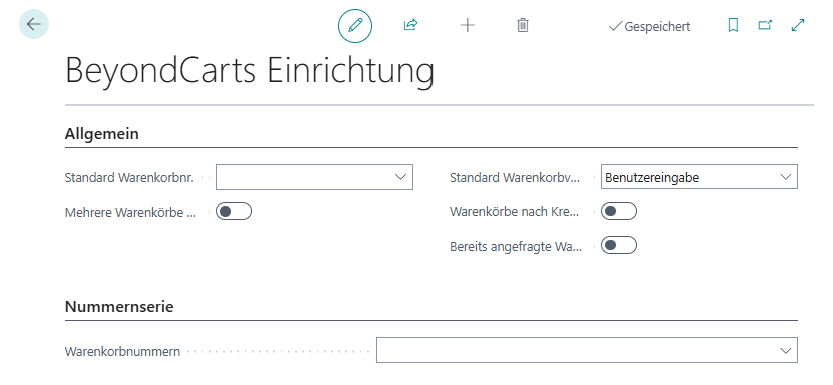
- Öffnen Sie die Dropdownliste für das Feld Standard Warenkorbnr. und klicken Sie auf Neu. Dieser Warenkorb wird immer dann verwendet, wenn für einen Benutzer kein eigener Warenkorb erstellt wurde. Wir empfehlen, das Feld Wiederkehrend für diesen Warenkorb nicht zu aktivieren.
- Das Fenster Auswählen – Warenkorb wird angezeigt.
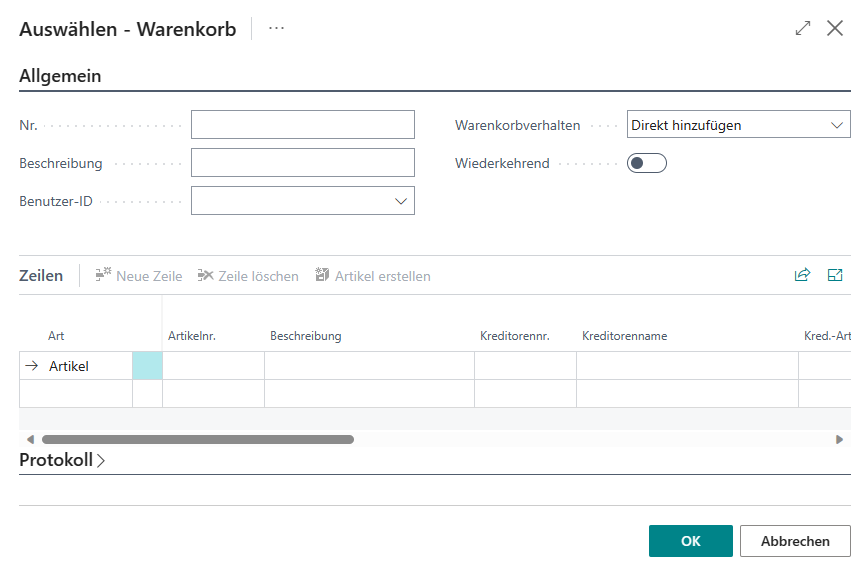
- Vervollständigen Sie die Informationen für den Warenkorb und kehren Sie zur Seite Beyond Carts Einrichtung zurück.
- Wenn Sie mehrere Warenkörbe pro Benutzer zulassen möchten, aktivieren Sie den Schieberegler Mehrere Warenkörbe pro User.
- Wählen Sie im Dropdownmenü für das Feld Standard Warenkorbverhalten zwischen den Optionen Direkt hinzufügen oder Benutzereingabe. Bei der Option Direkt hinzufügen werden die Positionszeilen direkt aus dem Beleg mit der entsprechenden Menge in den Warenkorb hinzugefügt. Bei der Option Benutzereingabe werden Sie bei dem Übertrag der Positionszeilen in den Warenkorb dazu aufgefordert, die Artikelmenge anzugeben.
- Aktivieren Sie den Schieberegler Warenkörbe nach Kreditornr. holen, wenn Sie während dem Abrufen von Warenkorbzeilen zuerst nach dem Kreditor filtern möchten. Wenn Sie eine Bestellung erstellen und Warenkorbzeilen abrufen, werden Ihnen dann nincht alle Warenkorbzeilen des Systems angezeigt, sondern nur die Warenkorbzeilen, die für den ausgewählten Kreditor im System hinterlegt sind.
- Über den Schieberegler Bereits angefragte Warenkorbzeilen beim Erstellen eines Einkaufsangebots aus Warenkorb anzeigen steuern Sie, ob Artikel aus Warenkörben angezeigt werden, obwohl für diese bereits zu einem früheren Zeitpunkt ein Einkaufsangebot erstellt wurde. Standardmäßig ist diese Option deaktiviert. Dies sorgt dafür, dass beim Verwenden der Funktionen Aus Warenkorb erstellen pro Kreditor (siehe Kapitel Artikelzeilen aus Warenkörben in einen Einkaufsbeleg für bestimmten Kreditor übertragen) und Mehrere Anfragen aus Warenkorb erstellen (siehe Kapitel Mehrere Einkaufsanfragen mit Warenkörben erstellen) ein Filter verwendet wird, der alle Artikelzeilen ausblendet, die bereits in einer Einkaufsanfrage verwendet wurden. Dieser Filter kann in der Ansicht bei Bedarf gelöscht werden. Ist der Schieberegler aktiviert, wird der Filter nicht verwendet.
- Unter dem Bereich Nummernserie müssen Sie im Feld Warenkorbnummern eine neue Nummernserie für die Warenkörbe einrichten.
- Öffnen Sie das Dropdownmenü und wählen Sie aus dem Fenster die Option Neu aus.
- Erstellen Sie eine neue Nummernserie und weisen Sie diese über das Feld zu.
Sie haben Beyond Carts eingerichtet.
Weitere Informationen dazu, wie Sie Beyond Carts verwenden, erhalten Sie unter dem Kapitel Warenkorb erstellen.